Kui loome brändi logo on hea hoida vektorversiooni kujundus. Tavaliselt tuleb logosid rakendada erinevates vormingutes ja ruumides ning see pole sama, kui need ümbrikule templi külge kleepida kui telkile. Kui meil on logo ainult bittkaardil, on oht, et seda suurtes mõõtmetes kasutades pikslid nähtavad on. Kui see on teie juhtum, peate postitust edasi lugema, sest ma ütlen teile kuidas saate Adobe Illustratoris logo vektoriseerida.
Vaatame kahte näidet, loome Adobe Photoshopis kujundatud logo vektorversiooni ja paberile joonistatud logo digitaalne versioon.
Kuidas Illustratoris logo joonistamisest joonistada
Looge uus tahvel ja Illustrator
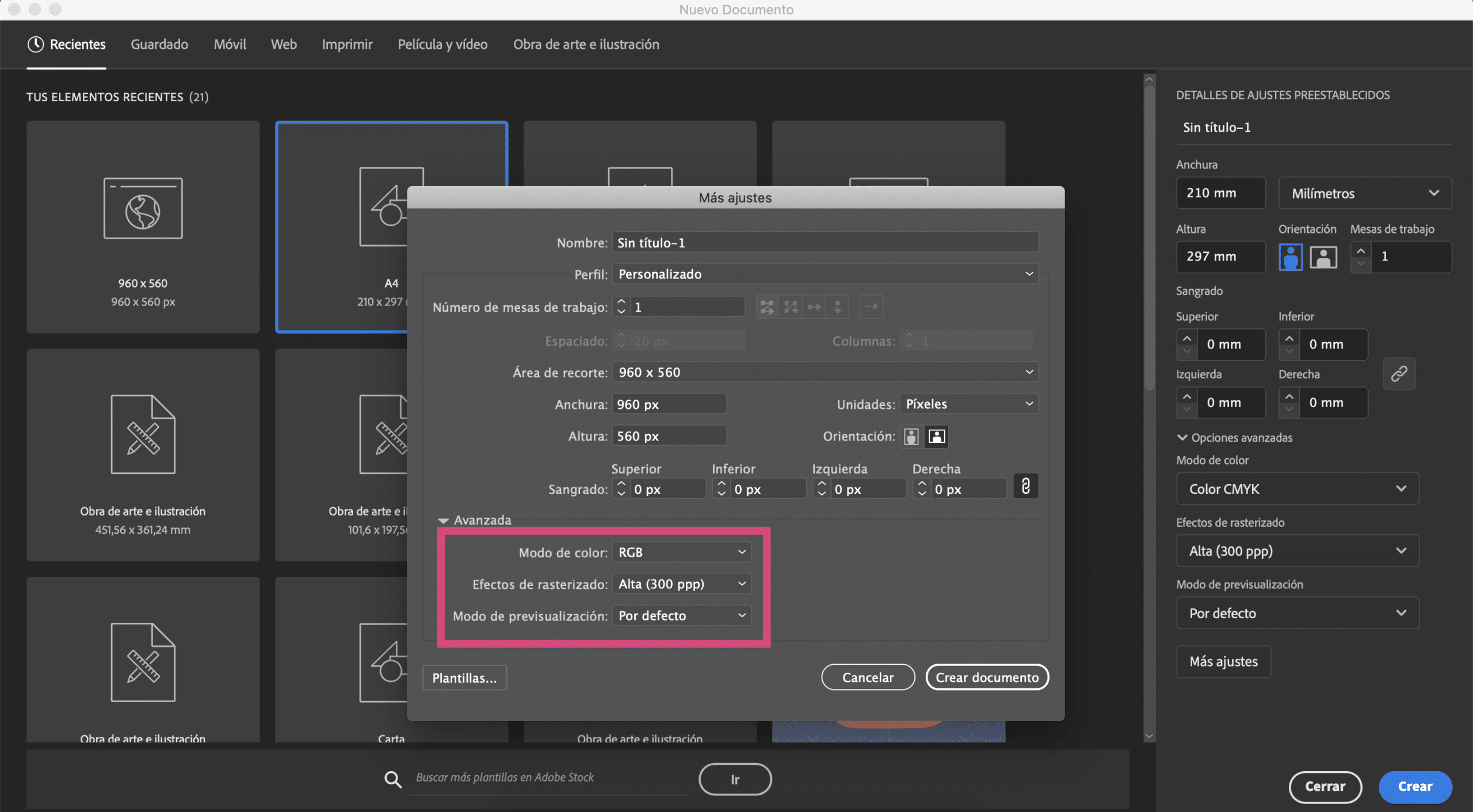
Olen paberilehele joonistanud sümboli ja teinud sellest foto. Me läheme luua tahvel Illustratoris olen andnud A4 formaadis ja ma olen muutnud värvirežiim RGB-le.
Tehke piltide jälgimine Illustratoris
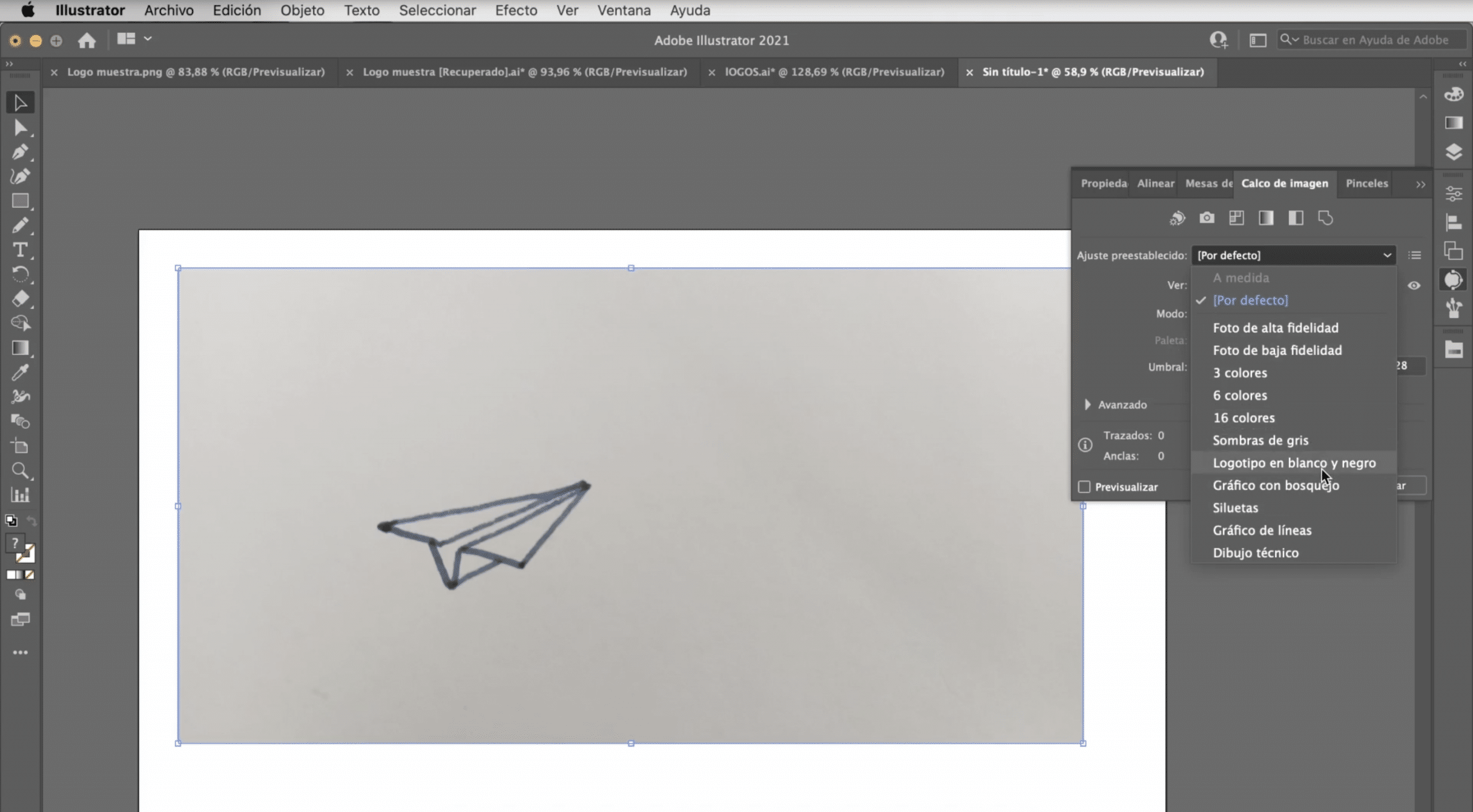
Kleepige foto tahvlile, valige see ja tee "pildi jälgimine". See tööriist pole tavaliselt nähtav, kuid leiate selle aknast> pildi jälgimine. Nagu näete, annab see teile mitu võimalust. Pole ühtegi, mis alati töötab, nii et peate proovima. Logode puhul töötavad need tavaliselt väga hästi: mustvalge logo, siluett või hall varjund. Sel juhul, jääme mustvalge logoga.
Kuidas muuta oma logo muudetavaks

Kui olete jälituse teinud, on teil logo vektorversioon. Selle muutmiseks peame minema vahekaardile objekt> laiendama ja koos otsevaliku tööriist Saame puudutada iga käiku, muuta paksust, muuta värve, kõrvaldada osi ja parandada kõiki aspekte, mis meid logos ei veena.
Lisage kaubamärgi nimi
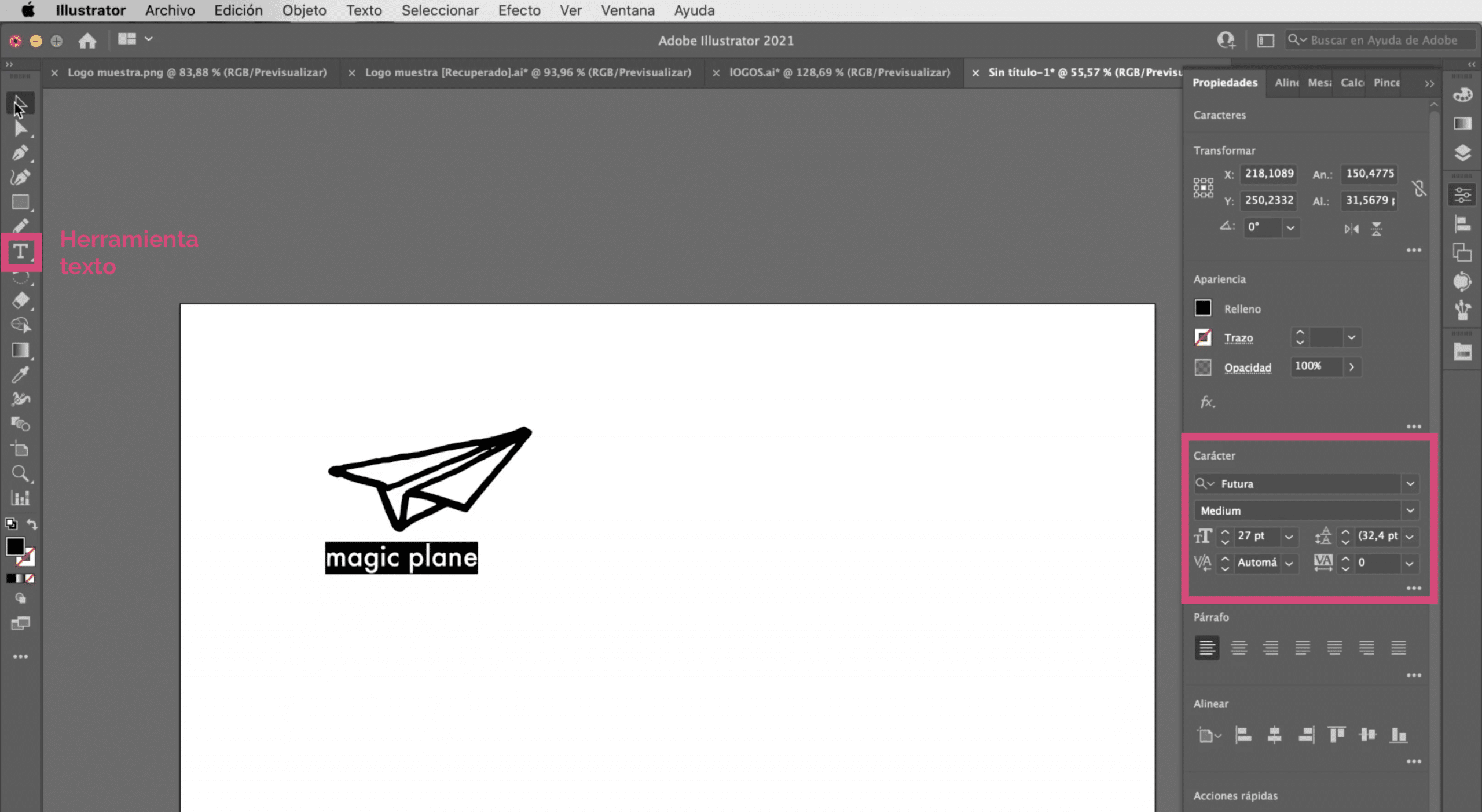
Me läheme lisage brändi nimi logo alla. Olen valinud Futura tüpograafia ja ma olen andnud talle a 27 punkti suurus. Ärge unustage kontrollida, kas kõik logo elemendid on ideaalselt joondatud. Kui teil pole joondustööriista nähtav, leiate selle akna vahekaardilt.
Teine võimalus: kasutage pliiatsi tööriista
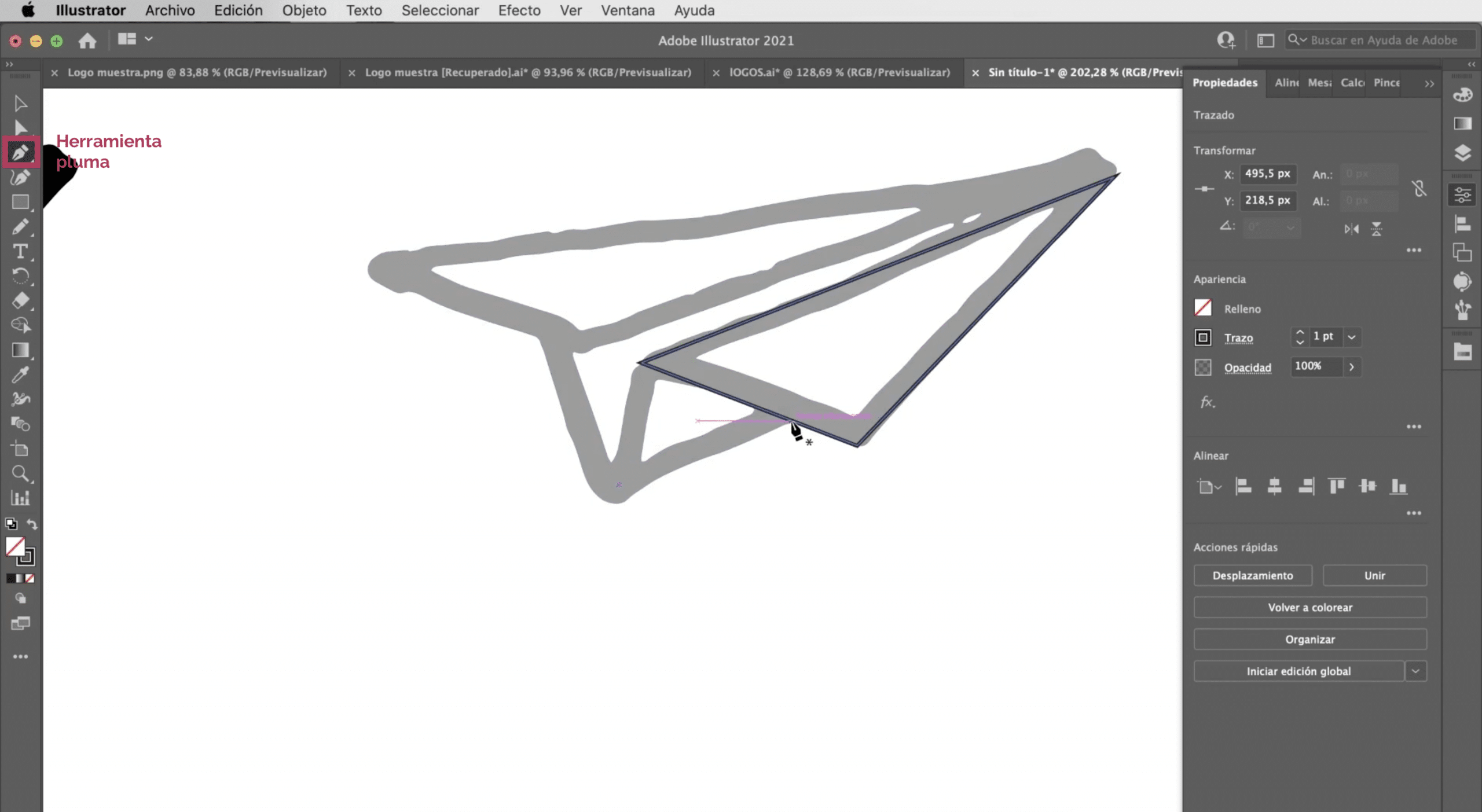
Nagu näete, on küll digitaalse versiooni juba ees, kuid jätkuvalt märgitakse, et see on vabakäejoonis. See pole halb, tegelikult võib see olla soovitud stiil. Aga kui te ei taha selliseid jooni hoida, saate alati käsitsi jälgida. Kasutage pildi jälgimist mida me oleme teinud alusena, andke sellele väga hele värv ja koos pliiatsi tööriist minge ülalolevaid lööke taasesitama.
Kuidas Photoshopis kujundatud logo vektoriseerida
Selles teises näites on meil logo, mille olen Photoshopis kujundanud. Adobe Photoshopiga logode kujundamise negatiivne külg on see, et see on lihtne graafikatarkvara, see on, töötate pikslitega. Bittkaardil logo kujundamisel võib see suurtele pindadele rakendamisel tekitada lahendamisprobleeme.
Looge uus tahvel
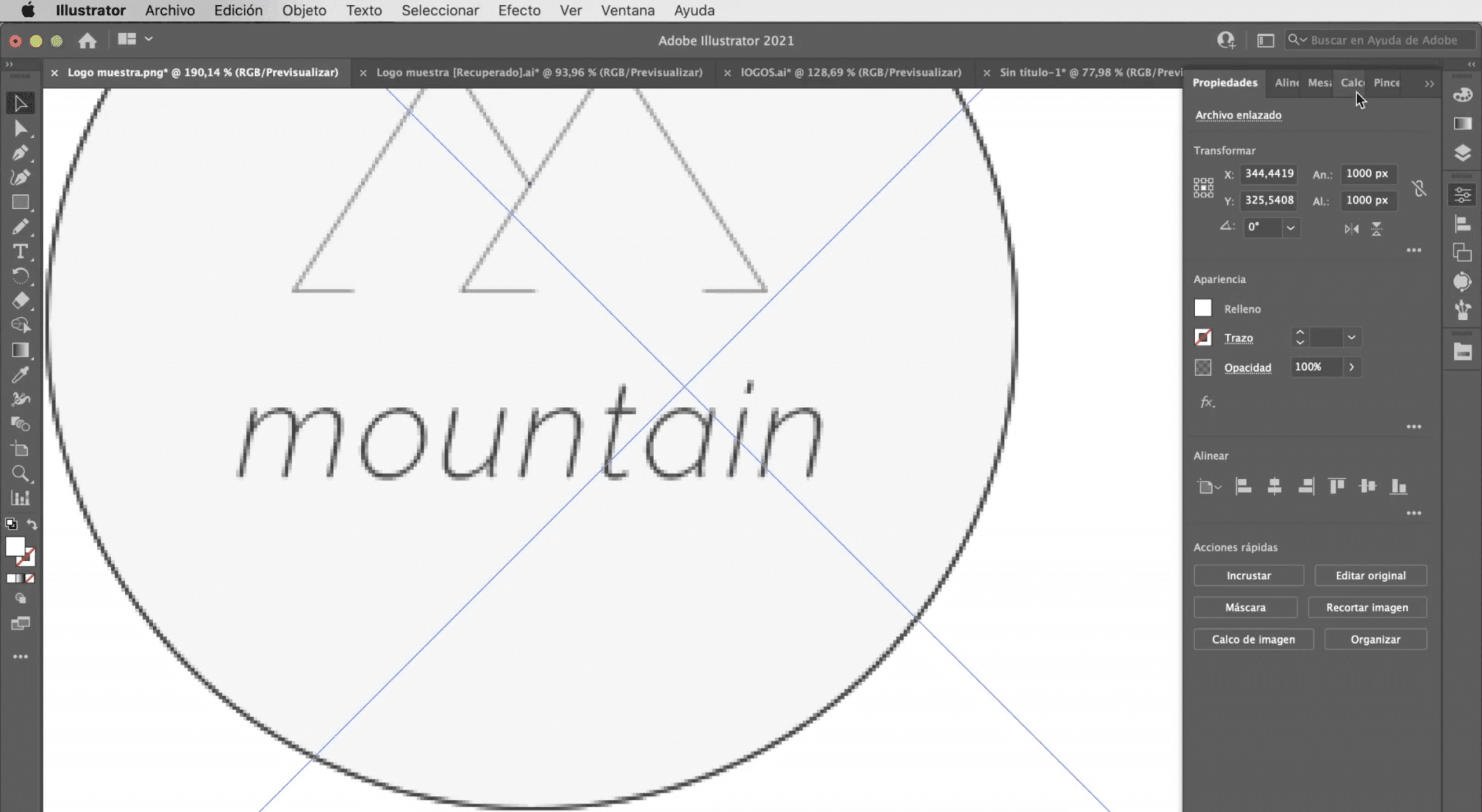
Me läheme luua tahvel samade omadustega nagu eelmine (A4 formaadid, RGB värvirežiim) ja me teeme seda avage logo Illustratoris.
Tehke piltide jälgimine Illustratoris

Protsess saab olema sama. Valime logo ja teeme pildi jälgimise. Sel juhul sobib kõige paremini variant "Siluetid", kuigi nagu näete, lähevad mõned logo detailid, näiteks värv, kaduma ja tüpograafia kahjustatakse.
Muutke Illustratori logodefekte
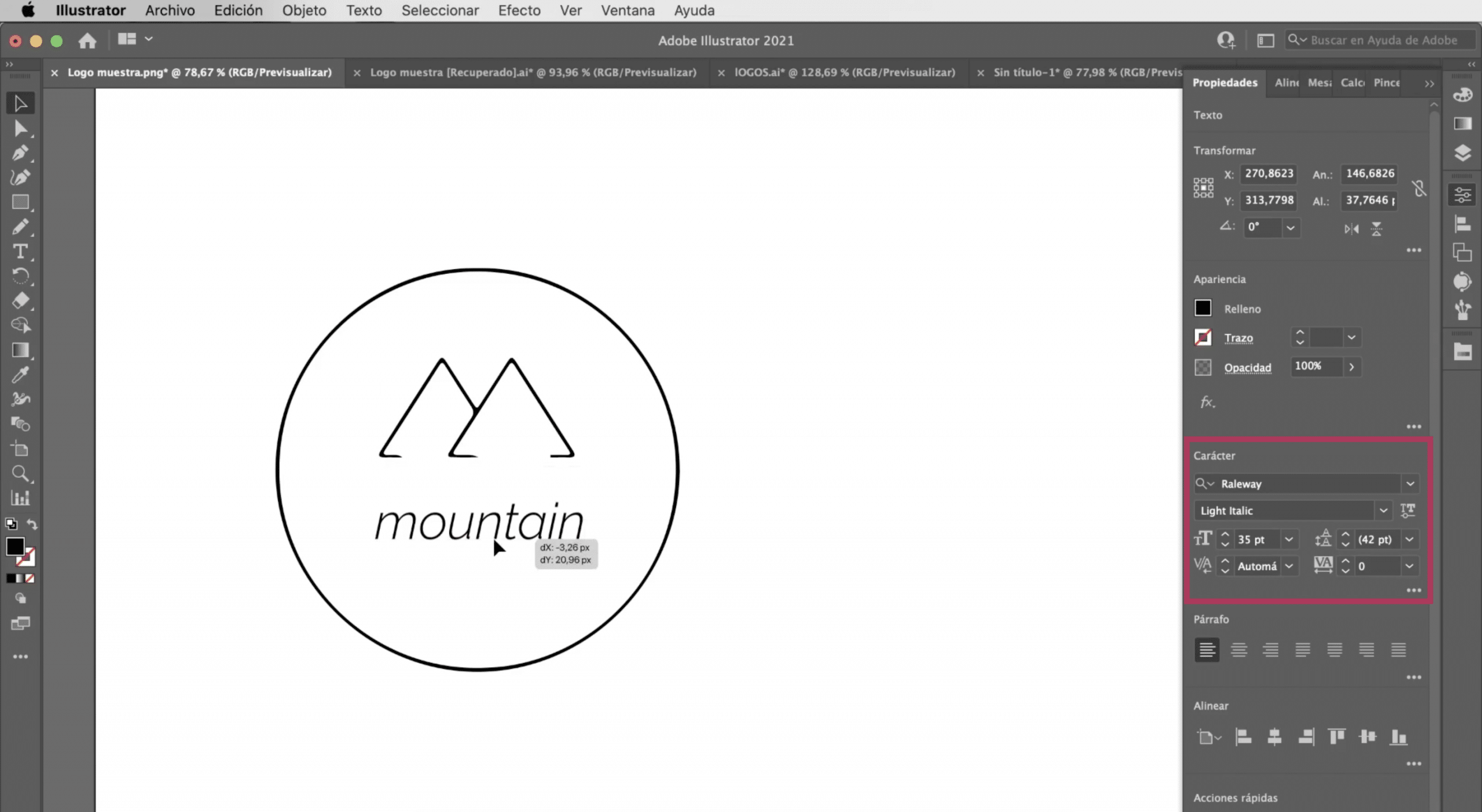
Läheme objekti sakk ja klõpsake laienda. Otsevaliku tööriista abil me läheme eemaldage kaubamärk ja lisame Illustratoriga teksti, oleme valinud Raleway Light Italic kirjatüüp ja anname teile a 35 punkti suurus. Joondage kõik logo elemendid hästi ja see oleks teil valmis.
Teine võimalus: kasutage kujundite tööriista ja pliiatsi tööriista

Nagu esimese logoga tegime, saame programmi tööriistadega luua uue versiooni. Mägede jälgimiseks kasutage pliiatsi tööriista ja ringi ellipsi tööriista.
Kui teile meeldis see õpetus logo vektoriseerimiseks Adobe Illustratoris ja Sa tahad rohkem teada saada edasi kuidas programmis pilte vektoriseerida ära jäta vahele postitust, mille ma jätan sulle lingiks.